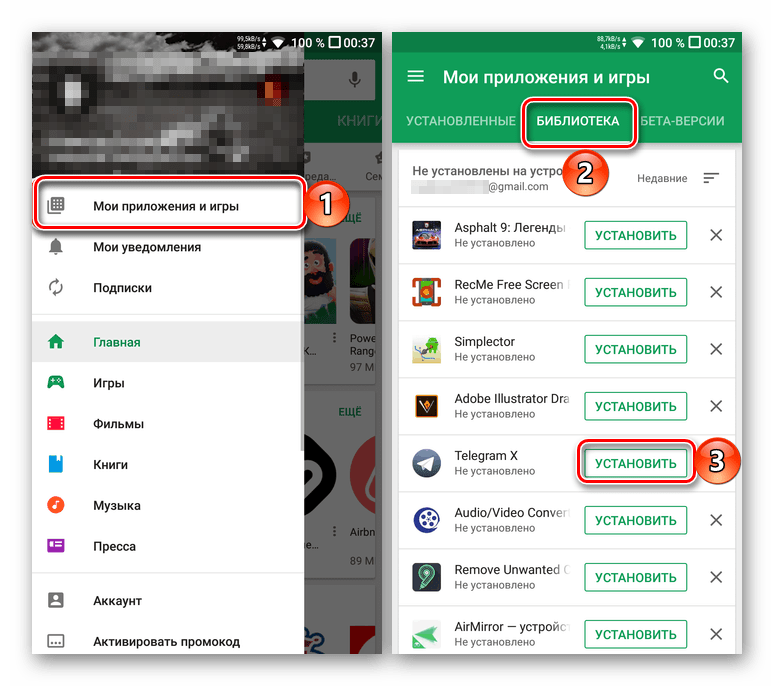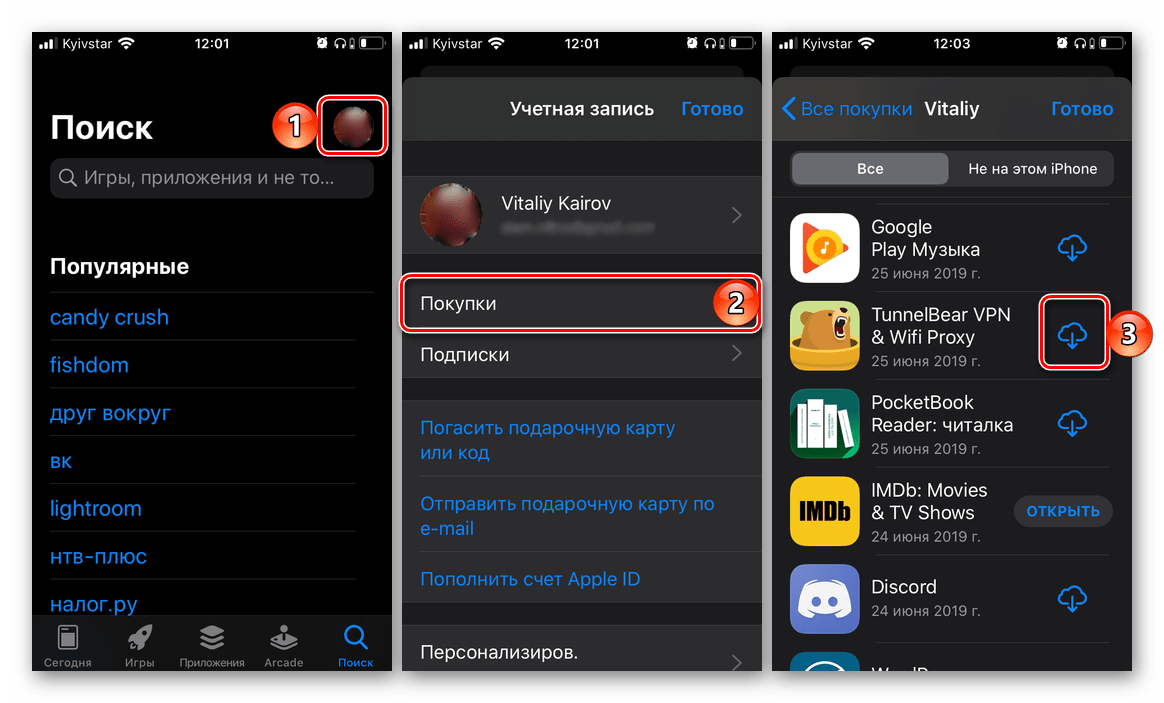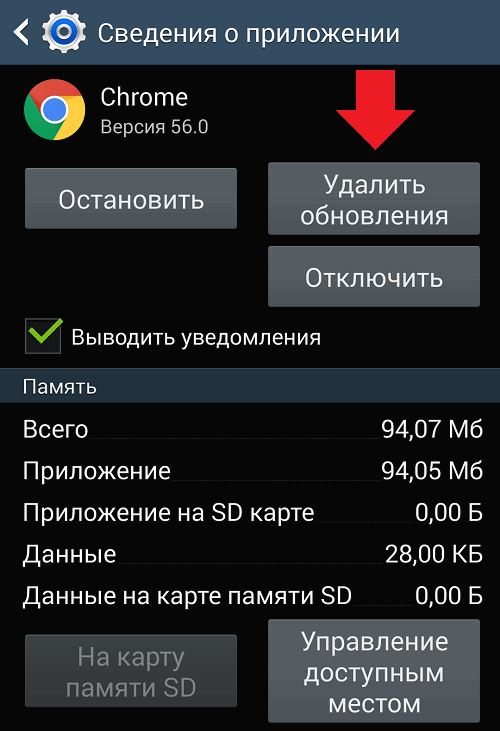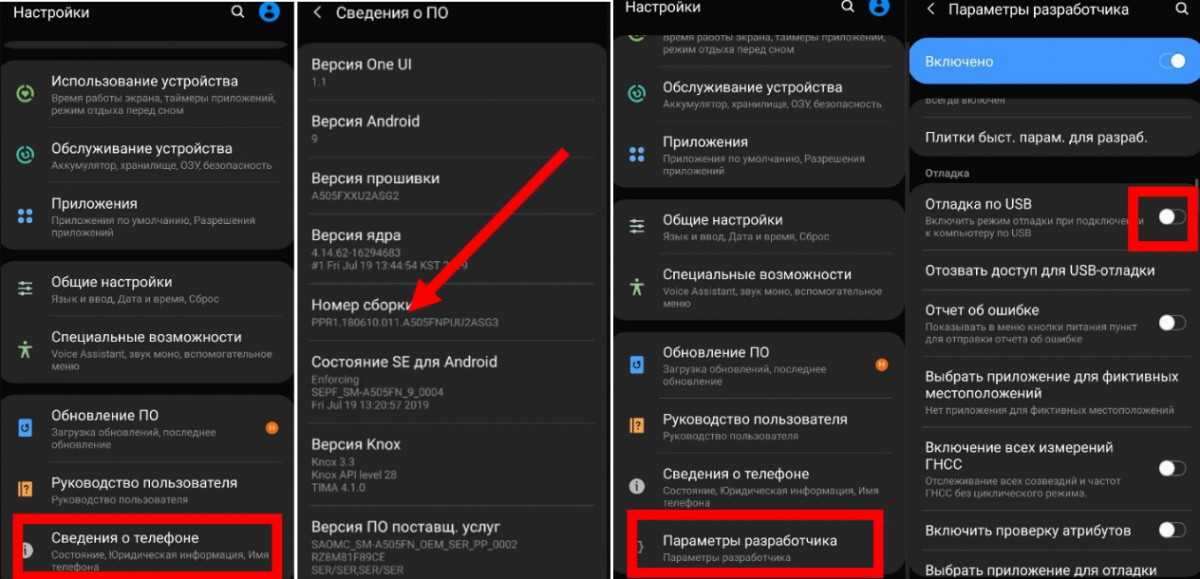Как восстановить удаленные фото на Андроиде (программное решение)
Восстановление с использованием программ. Для того чтобы вернуть утраченные картинки, или же другие важные файлы, нужно скачать одну из представленных ниже программ. Все они есть в Google Play маркете.
- Undeleter;
- 7-Data Android Recovery;
- Restoration
Некоторые из них могут быть платными, а некоторые вообще могут попросить рут права (читайте статью как получить рут права). Не стоит паниковать, ведь для их получения всегда можно воспользоваться программой Kingo Root. После получения прав, вы можете запустить программу для того чтобы восстановить утерянные данные.
Undeleter Восстанови Файлы (полная версия на Андроид)
Так, к примеру, вы решили воспользоваться программой Undeleter. Она предложит выбрать диск, на котором ранее хранились файлы. Это может быть внутренняя память или «флэшка». Программа начнет поиск утерянного файла. Но на время поиска подключите девайс к сети, так как аккумулятор во время ее работы будет садиться гораздо быстрее. Возможно программа сможет найти не только недавно удаленные файлы, но и те, которые вы удаляли давно.
Для начала восстановления, нужно перейти во вкладку «Изображения». Там можно найти нужное фото. В верхнем правом углу будет расположен специальный символ, нажмите на него. После, все выбранные элементы появятся в галерее.
https://www.youtube.com/watch?v=u8TD_hSG80I
Восстановление файлов с помощью 7-Data Android Recovery
Теперь давайте поговорим о программе 7-Data Android Recovery. Она намного мощнее предыдущего варианта, однако для ее использования вам понадобится компьютер, но так, вы с большей уверенностью сможете восстановить нужные файлы, в частности удаленные фото на вашем Android устройстве.
Для начала работы с программой 7-Data Android Recovery вам нужно ее скачать с официального сайта.
«Восстановление файлов с Android телефонов и планшетов»,
- Возьмите ваш телефон (планшет), и после включите отладку по USB.
- После того как вы это сделали, подключаем кабель к пк и устройству.
- Переключаемся в режим накопителя (при подключении кабеля на экране устройства появится выбор из 3(4) пунктов.
- После, в окне программы выбирайте накопитель устройства для сканирования, и ожидайте окончания процесса.
Что делать если 7 data android recovery не видит Android
Ну а теперь давайте перейдем к важному моменту, на некоторых устройствах пользователи пишут что «7 data android recovery не видит android устройство», что делать? Мы дадим вам несколько советов в этом случае:
- Попробуйте перезагрузится, и точно также поступить с самим ПК.
- Проверьте установлены ли драйверы для вашего устройства на компьютере, если нет, то установите нужные, и перейдите к 1 пункту.
- Возможно защитник Windows (антивирус) заблокировал входящее подключения в средствах защиты, тогда нужно внимательно следить за всплывающими уведомлениями в правом углу экрана, и успеть понять что именно пошло не так.
- Если эти советы вам не помогли, то опишите ниже в комментариях вашу проблему, и мы дадим на нее точный ответ!
Точно так же работают и другие программы восстановления. Также вы можете воспользоваться и другим вариантом, описанным ниже.
Как восстановить удаленные фото с карты памяти
Этот вариант прекрасно подойдёт если вы используете для хранения данных карту памяти. Выключите Android, и извлеките карту. После чего ее нужно вставить в другое устройство, например, в компьютер через картридер. Откройте диск, который показывает название карты.
Программа DiskDigger

Программа DiskDigger Мощная программа рассчитана на восстановление случайно удалённых документов для устройств с ОС Андроид. Главная задача — работа с основной памятью смартфона и внешней SD-картой. Из-за отсутствия доступа root-прав, качество при восстановлении картинок из кеша телефона будет заметно ухудшено. Базового функционала программы будет для этого достаточно.
Характеристики
- бесплатная версия DiskDigger может восстанавливать только фотографии и видео (восстановление видео требует, чтобы ваше устройство было укоренено);
- базовое сканирование — функциональность доступна независимо от того, является ли ваше устройство корнем;
- полное сканирование — функциональность сканирования доступна только на корневых устройствах;
- фильтрация восстанавливаемых файлов по размеру и типу;
- несколько вариантов сохранения файлов — сохранить в приложение, сохранить на устройство, и FTP;
- встроена опция освобождения пространства в памяти вашего устройства.
Фото программы DiskDigger:
Часто задаваемые вопросы
Форматировал телефон, удалил фото, но предварительно все данные импортировал в ноутбук. Ноутбук поймал вирус и пришлось переустановить Виндовс. Перекинуть на жёсткий диск не успел.
Вы пишете, что все данные с телефона импортировали на компьютер
Здесь важно уточнить, данные были скопированы на системный диск Windows или нет. Если нет – берем любую программу-реаниматор вроде Data Recovery Wizard и восстанавливаем удаленные фото на жестком диске
Если же фото были удалены не на карте памяти, а на внутренней, советую программу Undeleter для Android.
Удалила фото в смартфоне, восстановить сама не смогла, Корзина была пустая. Телефоном не пользовалась и отдала в лабораторию для восстановления. Но без успехов.
Вы могли удалить файлы на sd карте или во внутренней памяти телефона. В первом случае, воспользуйтесь любой из программ для восстановления, перечисленных в списке. Если же фотографии были стерты со внутренней памяти мобильного устройства, вам подойдут такие приложения, как GT Recovery, DiskDigger, Dumpster. Скачать их проще всего с Google Play.
Удалил фото и видео на HTC Desire S — скорее даже файлы сами удалились. Подскажите пожалуйста, «на пальцах буквально» для «чайника», как восстановить.
Скачивайте Recuva или DiskDigger. На Google Play данные программы недоступны, ибо устанавливаются они на ОС Windows или Mac OS. Если же вам нужно вернуть удаленные фото с внутренней памяти, то используйте Undeleter – эту программу вы точно найдете в Маркете, ставится она непосредственно на телефон.
Удалились все фотографии на устройстве. Карты памяти в телефоне нет, только сим-карта.
На самом деле, симка к хранению фотографий не имеет никакого отношения. Если вы не использовали карту памяти для сохранения, то восстановить фото на телефоне будет сложнее. То есть, выбор программ-реаниматоров значительно сужается, и сейчас вам поможет только утилита Undeleter. Мы о ней уже писали, изучите информацию в данной статье.
Я переместила фотографии на Гугл Диск, в итоге, когда я удалила их из галереи, на Google Drive они не открываются. Восстановить с помощью программ, не получилось.
Многие читатели обращаются к нам с похожей проблемой. Дело в том, что всегда нужно дождаться окончания синхронизации фото с облаком, проверить, сохранились ли они надлежащим образом на преемнике и только после этого удалять с телефона.
Пару слов о том, как вернуть удаленные фото с телефона (скорее всего, речь идет об устройстве на ОС Android). Еще раз проверьте, сохранились ли фотографии в облаке Google Drive. На Гугл Диске есть Корзина, файлы хранятся 25 дней, проверьте и ее.
Что касается программа для восстановления фото, попробуйте несколько различных вариантов. Например, в Recuva можно указать область на диске, где хранились фото. Также рекомендуется выбрать глубокую проверку при сканировании.
Обновила Андроид – восстановились все настройки по умолчанию и удалились все фотографии и картинки в Галерее Android. Как восстановить фото на Андроиде после удаления и обновления ОС?
К сожалению, шансы что-либо вернуть минимальны. Совет: храните пользовательские данные (документы, видео, фото) на sd карте памяти, и после обновления Android у вас не будет подобных проблем.
Возможно, ваши удаленные фото хранятся в Dropbox, Picasa, Google Photo и проч. – однако только в том случае, если вы синхронизировали ваши фотографии с соответствующими онлайн-аккаунтами сервисов.
Утерян планшет Samsung Galaxy Tab. Там были удалённые фото, не хочется чтобы кто-то их видел. Можно ли восстановить данные на украденном планшете?
У Samsung есть функция «Найти телефон» (вбейте в Гугл). Не стоит забывать о ней. Вы можете удалить все данные на телефоне и заблокировать устройство. Кроме этого, можно определить координаты телефона, хотя и не всегда точно. Правда, эта функция должна была быть активирована на телефоне изначально, до момента потери.
Если вы копировали файлы на компьютер или загружали в интернет (например, на Google Drive), их можно восстановить. К сожалению, восстановить удаленные фото другими способами вы не сможете — за отсутствием устройства. Советуем также обратиться в полицию — пусть они найдут ваш телефон. Удачи!
Как восстановить удаленную информацию (с помощью ПК)
Наилучший шанс восстановить удаленную информацию, которая хранилась на телефоне или карте памяти, является персональный компьютер и специальная программа Recuva. Она имеет огромное число позитивных отзывов в сети, и я тоже восстанавливал с ее помощью фотографии с microSD. Программа не переведена на русский язык, но никаких трудностей с английским у вас не возникнет — мы все вам расскажем и покажем. Recuva — утилита для восстановления медиафайлов, включая фото, видео, музыку, документы, архивы и даже электронные письма. Она платная, но в нашем случае подойдет бесплатная с ограниченным функционалом. Найдите кабель USB для синхронизации своего телефон с компьютером. Если вы хотите восстановить данные отдельно с флешки, то вам потребуется адаптер microSD на USB или SD, если у вас есть такой разъем в компьютере.Скачайте программу Recuva с официального сайта, выберите бесплатную версию (free) и установите. Подключите телефон к ПК и выберите в мобильном устройстве режим подключения как накопитель. Так он будет распознаваться как флешка, что сильно упростит вашу задачу. Можно переходить далее, если компьютер определил устройство и вы можете зайти в его память, как на внешний накопитель.Откройте Recuva и выберите тип файлов, которые вы хотите вернуть, будь то снимки, видеозаписи или документы. Я буду восстанавливать фотографии, поэтому выбираю “Pictures”.Потом нужно указать место, где эти файлы были. Значит выбираем последний пункт “In a specific location”, то есть в конкретном разделе компьютера, и в нам случае это смартфон или карта памяти. Кликните “Browse”, а потом выберите внешний накопитель, например, карту памяти вашего Galaxy S9, Galaxy A7 (2018) или другого смартфона. Нажмите “Next”, когда все будет готово.Далее утилита скажет, что все готово к восстановлению, а также предложит включить более глубокое сканирование. Вы сможете включить эту функцию позже, если на телефон вернутся не все снимки или вовсе ничего не будет найдено.Если на экране появится вот такое сообщение, тогда Recuva ничего не нашла, и в таком случае необходимо провести глубокое сканирование накопителя. Нажмите “Да”, если вы хотите этого.Когда данные будут найдены, программа составит из них список. Внизу появится кнопка “Recover…”, нажав которую вы сможете сохранить восстановленные фото, видео, документы, почту и другие данные.
Восстанавливаем удаленные приложения на телефоне
При условии использования на мобильном устройстве учетной записи или Apple ID на Android и iPhone соответственно, процедура восстановления удаленных приложений не вызывает сложностей. Более того, многие из них можно восстановить вместе со всеми ранее сохраненными данными.
Android
Официальным и единственным безопасным источником приложений для смартфонов с Android является предустановленный на большинстве из них Google Play Маркет. Все то, что хотя бы единожды было установлено через него, сохраняется в «Библиотеке» и привязывается к используемой учетной записи. Если вы целенаправленно или по ошибке удалили какой-то софт, а теперь хотите его восстановить, можно либо обратиться к озвученному выше разделу магазина, либо воспользоваться поиском по нему, причем сделать все это можно как на мобильном девайсе, так и удаленно — в браузере на ПК, через веб-версию торговой площадки. То, будут ли восстановлены данные, зависит от алгоритма работы каждого отдельного компонента – если им поддерживается синхронизация с аккаунтом, ранее сохраненные сведения «подтянутся» из облачного хранилища. Более подробно все это ранее было рассмотрено одним из наших авторов в отдельной статье.
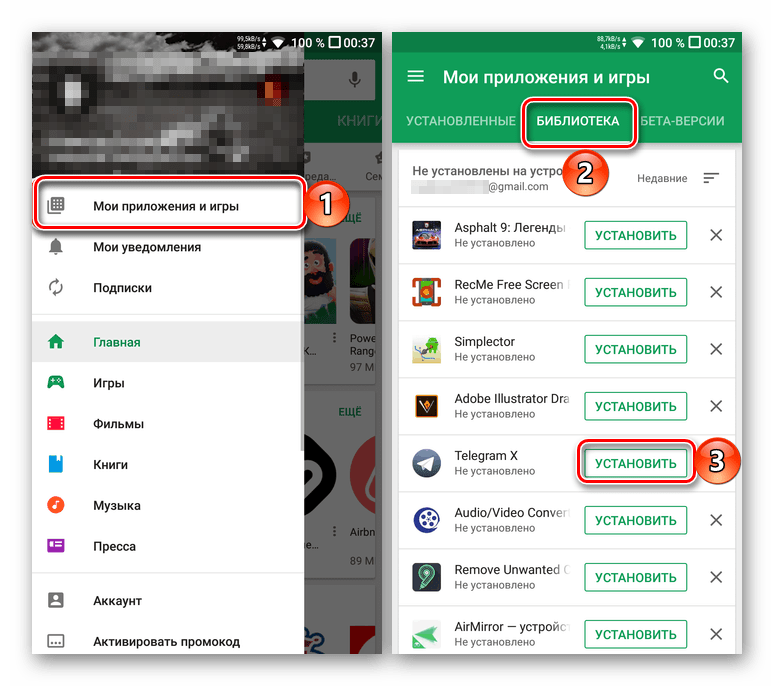
Подробнее: Как восстановить удаленное приложение на Андроид
Удаление и последующее восстановление программ через Гугл Плей Маркет – это штатная процедура, выполняемая в условиях нормальной работоспособности смартфона. Однако бывает и так, что с него были стерты все данные (сброс к заводским настройкам), а то и вовсе была выполнена «замена» операционной системы (установка кастомной или модифицированной прошивки). Во втором случае возможно такое, что магазин Google и вовсе исчезнет с девайса, а значит, сначала потребуется установить его, а затем уже заняться сопутствующим ПО. Задача в значительной степени упростится, если ранее создавалась резервная копия данных. Но даже если этого не было выполнено, после ознакомления с представленными ниже инструкциями вы сможете вернуть все потерянные данные.
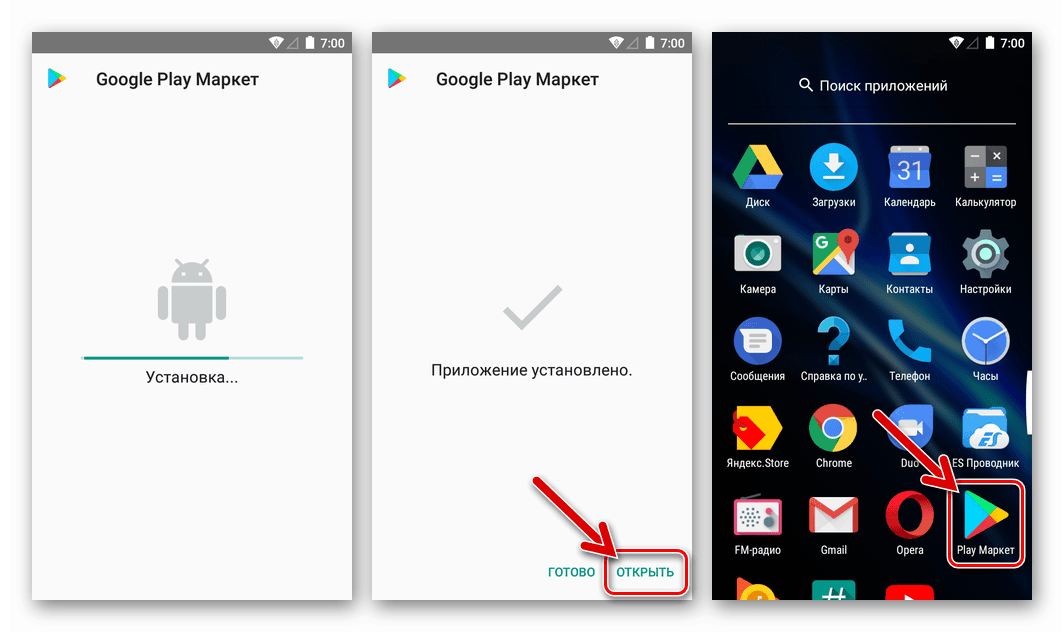
Подробнее:Установка Google Play Маркета на AndroidУстановка сервисов Google после прошивкиСоздание резервной копии на смартфонах с AndroidВосстановление данных на мобильных устройствах с Android
iPhone
Деинсталляция программ и игр на iPhone выполняется одним из двух способов – собственно удаление и сгрузка, подразумевающая сохранение ярлыка и основных данных. В последнем случае восстановление осуществляется простым нажатием на иконку, оставшуюся на одном из рабочих столов, или обращением к настройкам, после чего сразу же начинается скачивание. Полностью стертый софт, аналогично Android-девайсам, можно восстановить из App Store, у которого тоже есть встроенная библиотека. Помимо обозначенных вариантов имеется еще один, который поможет вернуть стертые приложения, причем в автоматическом режиме, а не каждое по отдельности – это восстановление из резервной копии, которая по умолчанию автоматически сохраняется в iCloud. Непосредственное восстановление может быть выполнено как на смартфоне, так и на компьютере, с помощью iTunes. Все доступные варианты решения задачи, озвученной в заголовке этой статьи, но куда более детально, ранее уже были рассмотрены на нашем сайте.
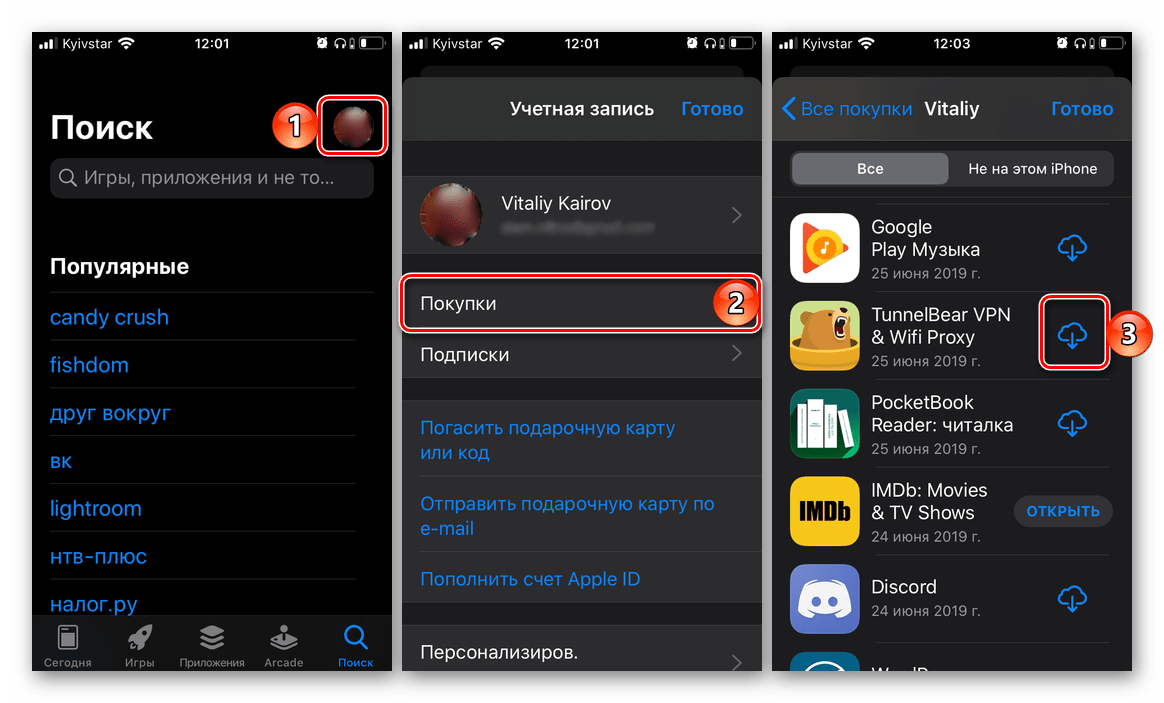
Подробнее: Восстановление удаленных приложений на айФон
В случае если с вашего iPhone были стерты не только некоторые приложения и/или игры, но и все пользовательские данные (например, выполнялся сброс Apple ID, замена или ремонт), для их восстановления может потребоваться прибегнуть к несколько более сложным, но все же понятным действия. Зачастую их можно выполнить «локально», непосредственно на мобильном девайсе, но иногда бывает необходимо обратиться за помощью к компьютеру и специализированному программному обеспечению. Узнать обо всем этом подробнее помогут представленные по следующим ссылкам инструкции.
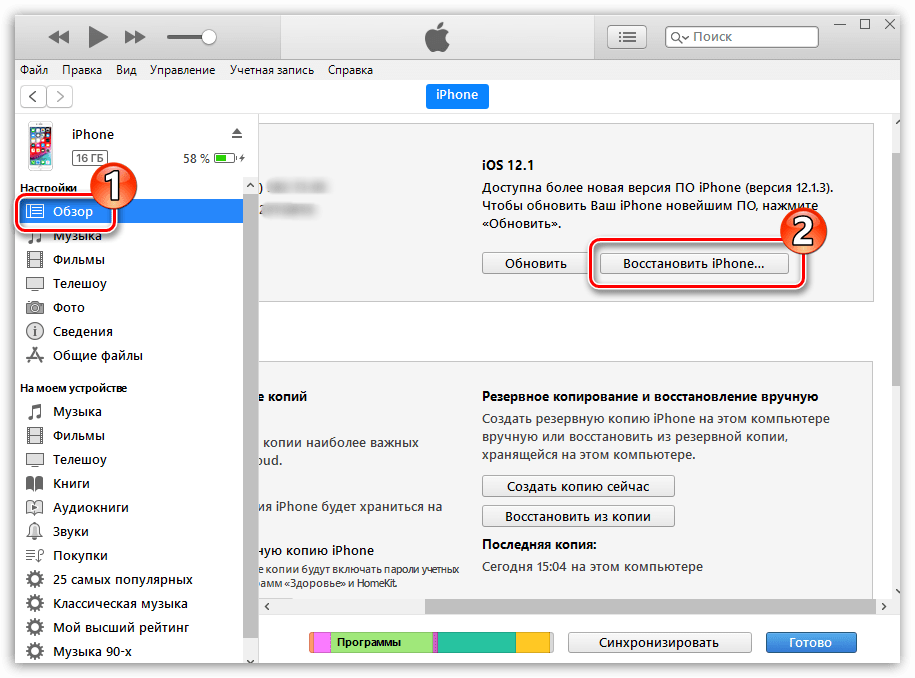
Подробнее:Восстановление работоспособности айФон и данных на немПрограммы для восстановления работоспособности айФон и данных на нем
Порядок поиска и восстановления приложений на HUAWEI через Gоogle Plаy Маркет.
1. Запускаем магазин приложений Gоogle Plаy Маркет с Главного экрана.
2. Находясь на Главной странице приложения нужно нажать на значок «Установки» в виде 3х линий в верхней части экрана слева, или сделать свайп от левого края экрана вправо.
3. Далее нажать на строчку Мои приложения и игры.
4. В разделе «Мои приложения и игры» нужно выбрать подраздел Библиотека, расположенный в верхней части экрана.
5. В подразделе Библиотека имеется список всех приложений, которые когда-либо были установлены через магазин приложений Goоgle Plаy Маркет, но после они были удалены и теперь их на девайсе нет.
Пролистав этот список, Вы можете найти название восстанавливаемого приложения. А если Вы нажмёте на кнопку «Установить», то вы запустите процесс установки этого приложения на мобильный гаджет.
Через резервное копирование
Если удаление произошло в ходе сброса до заводских настроек, то оптимальным способом восстановить каждую программу станет использование резервной копии. Тогда вернутся не только удаленные приложения, но и файлы, которые исчезли в ходе отката параметров. Для выполнения операции потребуется:
- Открыть настройки смартфона.
- Перейти в раздел «Восстановление и сброс».
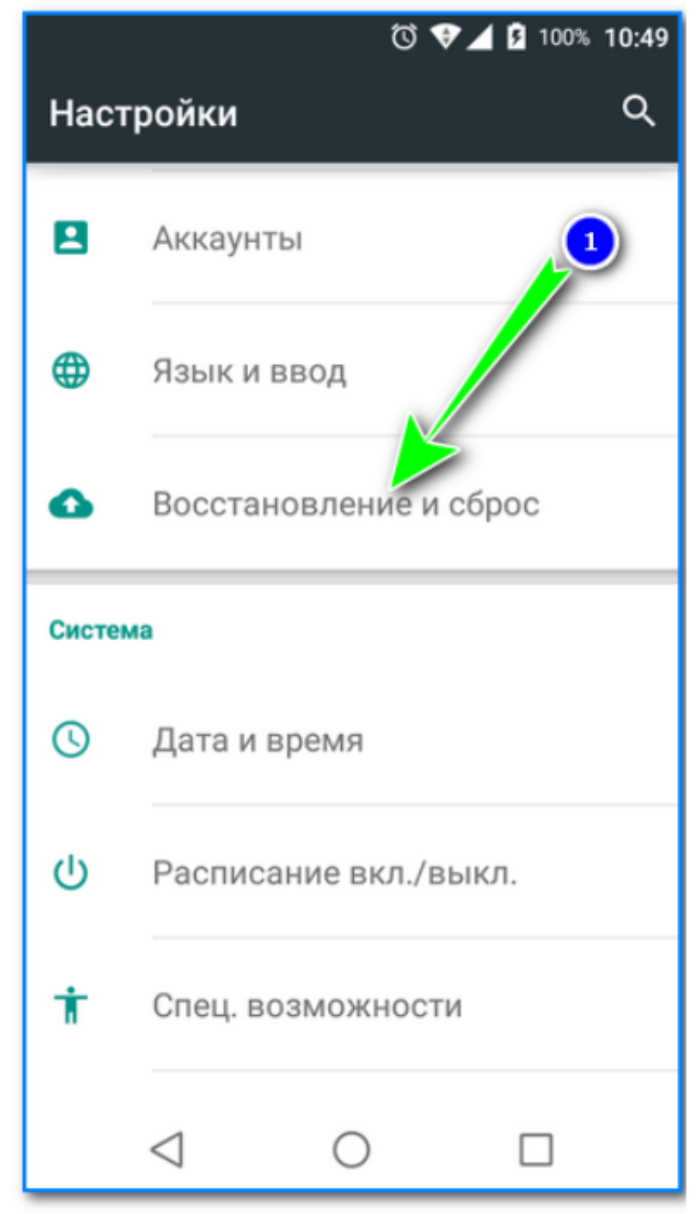
Активировать функцию резервирования данных и автоматического восстановления.
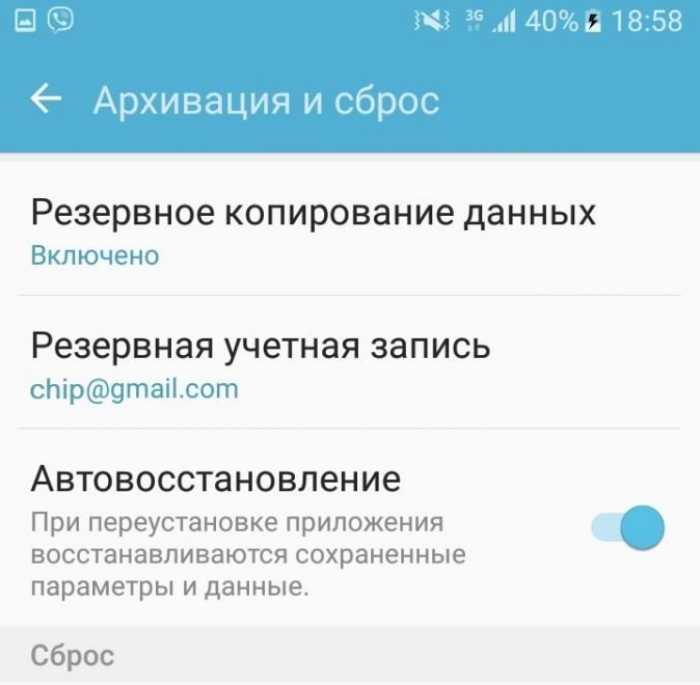
Если все сделано верно, то вы сможете посмотреть недавно удаленные приложения и восстановить их. Однако способ сработает только в том случае, если резервная копия создавалась заранее. Если подготовительные действия не выполнялись, то у вас попросту не будет бэкапа, через который можно восстановить информацию.
Как можно восстановить фотографии или видео, удаленные Google Фото?
Если вы используете Android для настройки фотографий или видео на Samsung Galaxy Tab A6, в этом конкретном случае вы можете случайно удалить фотографию из своей галереи. Очень вероятно, что если у вас есть фотографии Google в вашем Samsung Galaxy Tab A6, изображение всегда будет присутствовать в приложении. В противном случае прочтите следующий абзац, в котором объясняется, как восстановить удаленную фотографию в Google Фото.
Как вы можете восстановить удаленную фотографию с помощью приложений Google Фото?
- Зайдите в приложение Google Фото
- Перейти в меню (3 параллельных полосы)
- И нажмите «Корзина».
- Нажмите и удерживайте изображение или видео для восстановления, файл будет найден в:
Android BackUp Service
Android BackUp Service – это встроенная функция Android. Она служит для хранения данных об используемых сетях Wi-Fi, настройках гаджета и прочих параметрах аккаунта. Также она копирует сведения о сторонних приложениях, установленных на телефоне.
По умолчанию этот сервис отключен. Активировать его можно за 5 шагов:
- Из главного меню гаджета открыть настройки.
- Перейти в раздел «Облако и учетные записи».
- Открыть вкладку «Архивировать».
- Перевести индикатор «Резервное копирование данных» в положение «включено».
- Добавить учетную запись Google, в которую следует загружать информацию.
- Активировать «Автовосстановление». Именно благодаря этой настройке будут сохраняться параметры аккаунта пользователя.
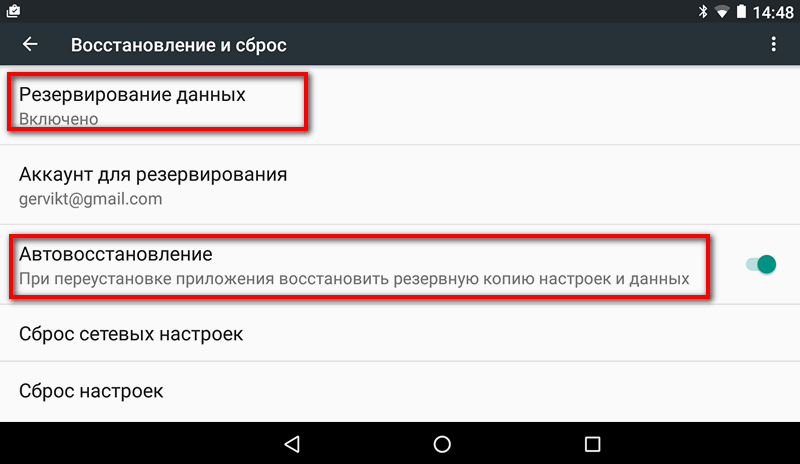
Некоторые программы могут некорректно работать с Android BackUp Service. Кроме того, эта функция копирует только сведения об учетной записи. Она не позволит снова скачать приложение, если разработчик удалил его из Play Market. Поэтому более надежной защитой от потери данных считается установка специализированных утилит.
Через Play Market
Как правило, приложения на Андроид устанавливаются через программу Play Market. Она предустановлена на Ксиоми, Самсунге, Редми и большинстве других смартфонов. Однако на Хоноре магазин приложений отсутствует, а потому для данного вида устройств будет действовать другая инструкция.
Итак, взглянем на то, как восстановить случайно удаленное приложение средствами Play Market:
- Запустите Play Market.
- Перейдите в раздел «Мои приложения и игры».
- Выберите пункт «Библиотека».
- Найдите в списке пропавшую программу и нажмите на кнопку «Установить».
- Дождитесь завершения процесса инсталляции.
Через некоторое время икона программы появится на главном экране, а также будет отображаться в вашей библиотеке Play Market, где тоже можно запустить необходимое приложение.
Кстати, через Play Market приложения можно восстановить на компьютере. В данном случае сработает функция удаленного управления смартфоном. Ниже представлена инструкция, как восстановить удаленное приложение на Андроиде средствами ПК:
- Откройте Google Play через браузер на компьютере.
- Войдите в свою учетную запись.
- Перейдите в раздел «Мои приложения».
- Найдите интересующую программу и нажмите на кнопку «Установлено».
- Выберите устройство для установки и подтвердите инсталляцию.
Обратите внимание, что приложение на Андроид установится только в том случае, если оно подключено к интернету. В противном случае придется искать иной способ, как восстановить приложение на телефоне
Как восстановить фото на Android
Это делают с помощью:
- инструментов галереи;
- облачного хранилища;
- специального ПО.
Рассмотрим каждый метод от простого к сложному.
Восстановление с корзины
Некоторые разработчики добавляют в галерею корзину, где хранятся удаленные фото. Там они содержатся до 30 дней, после чего деинсталлируются с памяти устройства. Чтобы просмотреть снимки:
- Откройте «Галерею».
- Тапните по «Еще» и выберите «Корзина».
- Разверните фотоснимок и жмите на «Восстановить».
- Снимок вернется в общую папку.
Такая функция встречается редко и распространяется только на снимки, удаленные с приложения.
Облачное хранилище
Если пользователь активировал загрузку снимков в сервис Google Фото, то кадры хранятся на облачном сервисе. Если пропали фото из галереи Андроид:
- Откройте приложение Google Фото», перейдите во вкладку «Библиотека» и откройте «Корзина».
- Тапните по снимку, чтобы его развернуть.
- Нажмите на «Восстановить».
С компьютера процесс выглядит так:
- Зайдите на сайт https://photos.google.com/ и нажмите «Перейти к Google Фото».
- Авторизуйтесь под Гугл-аккаунтом, который используете на устройстве.
- В меню слева нажмите на «Корзина».
- Выберите изображение и тапайте «Восстановить».
Стороннее ПО
Другой вариант как восстановить удаленные фото — использовать специальное приложение DiskDigger photo recovery от студии Defiant Technologies.
- Откройте программу и нажмите на «Начать простой поиск изображений». У кого есть Root-права могут использовать «Полное сканирование», которое увеличивает зону поиска удаленных изображений.
- После завершения процесса появится перечень доступных для восстановления снимков.
- В списке все изображения, найденные на устройстве, включая те, которые не были удалены. Чтобы упростить поиск, нажмите по иконке шестеренки и установите параметры отбора снимков.
Восстановленные кадры будут иметь низкое качество, поскольку были воссозданы из миниатюр, задержавшихся в файловой системе.
Восстановление фотографий на карте памяти
Для этого понадобится программа Recuva, разработанная командой CClear — скачайте ее с официальной страницы recuva.
- При инсталляции установите русский язык и нажмите Install».
- Подключите флэшку к ПК с помощью картридера.
- Запустите Recuva и нажмите «Далее».
- В списке выберите «Картинки» и щелкайте «Далее».
- Жмите «В указанном месте» и укажите путь к карточке. Снова «Далее».
- Чтобы отыскать все файлы, выделите «Включить углубленный анализ» и клацните по «Начать».
- После окончания процесса, выделите необходимые файлы и тапайте «Восстановить».
- Укажите папку для распаковки изображений.
Программа работает только с внешними накопителями, поэтому софт не распознает смартфон или планшет, подключенный к ПК по кабелю.
Реанимирование утерянной информации без применения ПК
Восстановить удаленные данные непосредственно через девайс без риска окончательно с ними распрощаться можно только в том случае, когда на устройство уже установлена одна из программ-реаниматоров. Как было сказано выше, от записи новых файлов необходимо полностью отказаться.
Самыми популярными приложениями для возврата случайно стертых данных, разработанными специально для ОС Андроид, выступают:
- Helium;
- Undelete.
Данный софт полностью показывает свои возможности только при наличии у хозяина планшета root-доступа. Поэтому если у вас нет прав главного администратора и вы не планируете их открывать, лучше попытаться восстановить удаленные файлы через компьютер.
Порядок работы с Helium будет следующим:
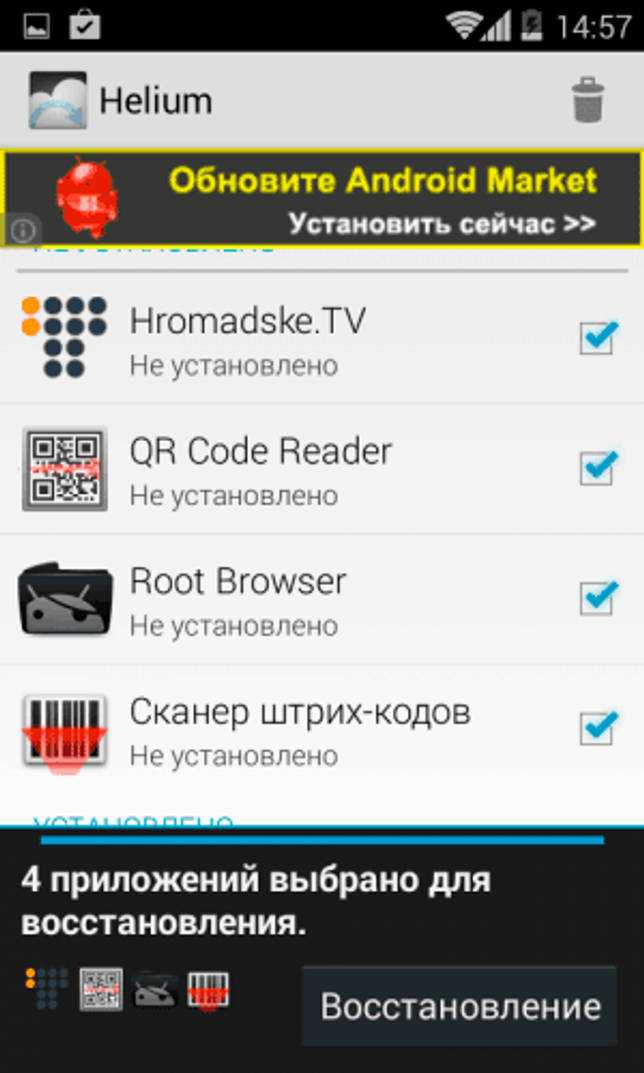
Возврат данных с помощью Undelete
Если Helium позволяет восстановить на планшете или телефоне установленные приложения, то утилита Undelete призвана реанимировать пользовательские файлы (музыку, фотки, текстовые документы и др.). При этом программа может работать как с памятью гаджета, так и с СД картой. Для возврата стертых данных необходимо:
Восстановление фото с помощью ПК
Вариант восстановления удаленных фотографий на Андроид с помощью ноутбука или компьютера является самым простым и универсальным, не требующим каких-то специфических умений и знаний. Работать с гаджетом мы будем, как если бы был подключен обычный жесткий диск на ПК.
Перед процессом восстановления фото на устройстве Андроид от разных производителей, нужно подключить гаджет через USB интерфейс к компьютеру. После соединения с ПК планшет или смартфон запросит разрешение для передачи информации по данному маршруту. С выбором необходимо согласиться, после чего в списке устройств компьютера отобразится гаджет и внешняя карта SD, если она была установлена.
Некоторые модели девайсов привередливы в плане драйверов, из-за чего при первом подключении гаджет может не определиться. В данной ситуации устанавливаем фирменный софт на ПК, который доступен на официальном сайте производителя планшета или смартфона, или находим его на любительских и специализированных ресурсах.
Перед восстановлением фотографий после удаления, следует выбрать подходящую утилиту. Давайте рассмотрим наиболее популярные программы, которые имеют высокие оценки экспертов и много положительных отзывов.
Приложение WonderShare Dr. Fone for Android (root)
Данная программа в своем роде лучшая, но для ее функционирования требуется рут доступ. Перед процессом сканирования она способна автоматически определить модель вашего гаджета и установить для него драйверы. Выполняем следующую инструкцию:
- Скачиваем Dr. Fone с официального сайта https://www.recovery-android.com/android-data-recovery.html.
- Устанавливаем приложение. Запускаем установочный файл, нажимаем «ОК». Программа не русифицированная, есть только английский язык. Затем выбираем место для установки и нажимаем «Install».
УвеличитьОжидаем, пока Dr. Fone инсталлируется, выбираем запуск утилиты и нажимаем «Finish».
Подтверждаем отладку по USB.
УвеличитьВыбираем необходимый тип файла и переходим к следующему пункту.
Указываем первый пункт, чтобы утилита искала только удаленные файлы.
УвеличитьНачинаем поиск.
Длиться анализ будет приблизительно 30 минут. За это время гаджет несколько раз перезагрузится. Не забывайте после каждой перезагрузки подтверждать отладку.
УвеличитьТеперь нужно отметить фотографии, которые хотите восстановить. Нажимаем «Recovery». Файлы будут сразу восстановлены на вашем гаджете.
Программа Recuva (No root)
- Программу скачиваем отсюда https://www.ccleaner.com/recuva и устанавливаем.
- Открываем установщик, где выбираем язык и нажимаем «Install».
УвеличитьЗапускаем приложение.
УвеличитьПодключаем изделие на Андроид (в виде съемного носителя в режиме отладки).
Нажимаем «Далее» для продолжения работы. Так будет после каждого раздела.
УвеличитьВыбираем тип «Картинки».
УвеличитьЗатем отмечаем второй пункт. Ваше изделие утилита будет видеть в виде внешнего носителя данных.
УвеличитьСтавим галочку для проведения глубокой проверки и нажимаем «Начать».
УвеличитьПосле окончания будет продемонстрирован большой список файлов. Необходимо выбрать нужный и нажать на кнопку «Восстановить».
Увеличить
7-Data Android Recovery
Данный узкоспециализированный софт используется для восстановления файлов на Андроид. При помощи софта можно быстро и легко восстановить фотографии. Утилита похожа на Recuva, но работать может со всеми видами памяти. Данные восстанавливаются не только с внутренних или внешних накопителей, но и напрямую из ОЗУ устройства.
Увеличить
После перезапуска софт попросит разрешение на сканирование SD карты и внутренней памяти телефона. После этого будет выведен список файлов, которые подлежат восстановлению.
Безысходные варианты сразу убираются. Имеется удобное превью, где можно видеть предварительную картинку восстанавливаемого снимка.
Восстановление файлов в мобильном устройстве
Иногда возможности подключения гаджета нет, а файлы нужно восстановить или хотя бы попытаться это сделать очень срочно. В этом случае стоит скачать специальные приложения, которые работают с телефона.
Правда, некоторым из них для запуска и восстановления понадобятся «права суперпользователя» или доступ root – однако стоит знать, что это автоматически снимает заводскую гарантию с вашего смартфона или планшета.
Корзина
Простым способом получить обратно удалённую информацию на смартфоне, является использование «корзины». Её принцип действия похож на аналогичную программу для ПК:
- Удаляемые данные помещаются в хранилище;
- При необходимости восстановления файлы можно вернуть на то же место;
- Через некоторое время (задаваемое пользователем) информация удаляется.
Программа работает без root и достаточно просто возвращает файлы на место. Пользоваться ей удобно, однако, если данные уже пропали, установкой «Корзины» их уже не вернуть.
Чтобы предотвратить пропажу информации, следует заранее скачать приложение Dumpster – Recycle Bin и запустить на смартфоне (планшете).
Программа Recycle Bin (Корзина)
После установки программы любой файл, находящийся в «корзине», но ещё не удалённый из неё, можно восстановить, просто зайдя в приложение и выбрав нужные данные. Но уже после удаления придётся заниматься восстановлением, используя другие способы.
Ещё одна программа, которая работает на гаджетах любых брендов, устанавливающих на своей продукции Android (то есть практически на любом смартфоне, кроме Apple и Nokia), является GT Recovery.
Она предоставляется производителем бесплатно, а найти приложение можно в магазине Google Play.
С помощью программы восстанавливаются файлы любого типа – фото, видео или тексты. Отзывы о нём свидетельствуют о высоком проценте восстановления, особенно если после удаления или потери прошло немного времени.
Некоторым недостатком можно назвать необходимость доступа root, однако:
- При наличии инструкции для вашего гаджета или небольшой бесплатной программы получить права суперпользователя вполне реально (например, для самсунг следует использовать приложение Odin);
- Есть версии, для которых root не требуется (GT Recovery no Root)
Интерфейс программы GT Recovery no Root
Ещё одним надёжным вариантом восстановления файлов прямо с телефона или с планшета является приложение Undeleter. Оно скачивается с Google Play и существует в 2 вариантах: платном и бесплатном.
Свободная версия позволяет восстановить удалённые изображения, платная – любые данные как с флеш-карты, так и из внутренней памяти. Управлять восстановлением достаточно просто:
- После выбора нужной папки проводится сканирование и выдаётся список подлежащих восстановлению файлов;
- Выбрав нужные данные, их восстанавливают в то же место, где они находились до удаления.
Работа программы Undeleter на Android
Недостатком программы является наличия доступа root для работы Undeleter. Зато устанавливать её, как и предыдущее приложение, можно уже после того, как файлы были удалены.
Оно работает практически в том же режиме, что и «Корзина», однако обладает большей функциональностью, восстанавливая:
- Фото и видео;
- Программы (в 2 режимах: только сами файлы, или полный возврат всех настроек, включая сохранения игр);
- Контакты и СМС-собщения. Правда, для возвращения на смартфон телефонных номеров придётся заранее записать их на карту памяти.
Список приложения на Android в программе Titanium Backup
Информация для восстановления сохраняется на карте памяти в папке TitaniumBackup.
Некоторые из этих «бэкапов» можно даже вернуть на новый телефон – кроме настроек операционной системы, так как это способно привести к сбоям работы программного обеспечения.
При просмотре списка приложений и файлов указывается, есть ли для него резервная копия или нет.
При всех достоинствах программы перед «Корзиной» она, как и большинство других восстанавливающих данные приложений, требует прав «суперпользователя».
А при сравнении с программами типа GT Recovery и даже с возвращением информации с компьютера стоит отметить невозможность получить обратно свои файлы, если Titanium backup заранее не установить на устройстве.
Кроме того, файлы для восстановления системы занимают немало места в памяти.
Программы для восстановления удаленных фото
Что бы вы не тратили время ниже представим список наиболее популярных программ, которые вы можете найти в Интернете или в Play Market. Расскажем вам возможные плюсы и минусы по каждой, что бы вы не тратили свое время.
Для вашей пользы мы расположили их в порядке полезности (по нашему мнению) от не совсем рабочих до работоспособных, поехали.
GT Recovery
Эта программа потребует от вас наличия Root прав. После установки рута, в окне выдается информация что прав нет и Вам порекомендуют установить еще одну утилиту «Kingo Root», которая не на всех устройствах работает корректно. При восстановлении смс программа вообще вылетала с надписью «Приложение GT Recovery» остановлено. Такая же история при восстановлении контактов и сообщений.

Приложение GT Recovery
Dr.Fone
Эта программа рекламируется многими блогерами. После запуска она проверила наличие рут прав, и дальше была попытка восстановить фотографии и видеозаписи в галерее. После сканирования выскочило сообщение что было обнаружено 0 файлов.
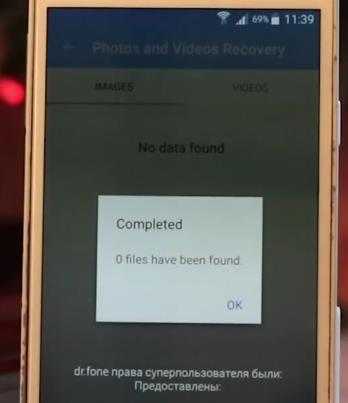
Работа dr fone
Recover Deleted All
Громкое название «Восстановление всего удаленного». На деле оказалось, что утилита напичкана рекламой после каждого нажатия кнопки. При попытке восстановить фотографии было обнаружено 0 файлов. Не подходит.
DiskDigger Pro
Эта программа смогла реально восстановить удаленные фото. Работоспособность проверяли как с наличием рут прав, так и без них — результат один, она действительно работает. Скажем сразу, что качество восставленных фотографий оставляет желать лучшего. Такое ощущение что восстановились превью к фото (маленькие картинки для обложки к папкам). Но это лучше, чем ничего.
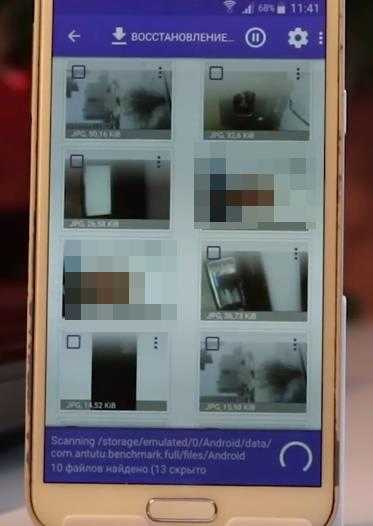
DiskDigger Pro
Backup And Recovery
В Play Market он называется «Восстановить все фотографии, файлы и контакты», а скачать можно по этой ссылке Программа реально смогла восстановить фото, качество файлов так же страдает. Вот так выглядит ее логотип, если будете искать.
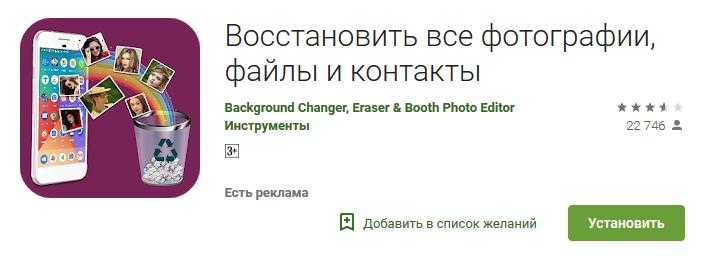
Восстановить все фотографии, файлы и контакты